

By Adela D. Louie, Dernière mise à jour: December 26, 2017
L'utilisation de l'application WhatsApp sur votre appareil Android peut aider les gens à se connecter avec leurs amis, leur famille et leurs collègues et savoir ce qu'ils ont fait, où ils sont allés ou comment ils se sentent. Toutefois, dans certains cas, vous risquez de perdre des données importantes sur votre appareil Android, telles que l'historique des appels WhatsApp.
Perdre ce genre de données sur votre appareil Android peut vraiment vous faire perdre contact avec votre famille et vos amis et peut rendre une personne triste et même temps désespérée de savoir comment elle va s'y prendre pour récupérer l'historique des appels supprimés de WhatsApp.
Vous pouvez sans doute récupérer ce type de données supprimées de votre appareil Android si vous avez un fichier de sauvegarde. Cependant, vous venez de vous rappeler que ces données ne sont pas sauvegardées sur votre compte Google, ce qui vous inquiètera.
Pour résoudre votre problème en termes de récupération de l'historique des appels WhatsApp, vous pouvez le récupérer de deux manières. L’une est via votre compte de sauvegarde et l’autre en utilisant un logiciel de Récupération de Données Android.
Cependant, dans le cas où vous n'avez aucune sauvegarde sur vos données, utiliser un logiciel sera votre meilleure option.
Nous vous offrons l'outil de récupération de données FoneDog Android.
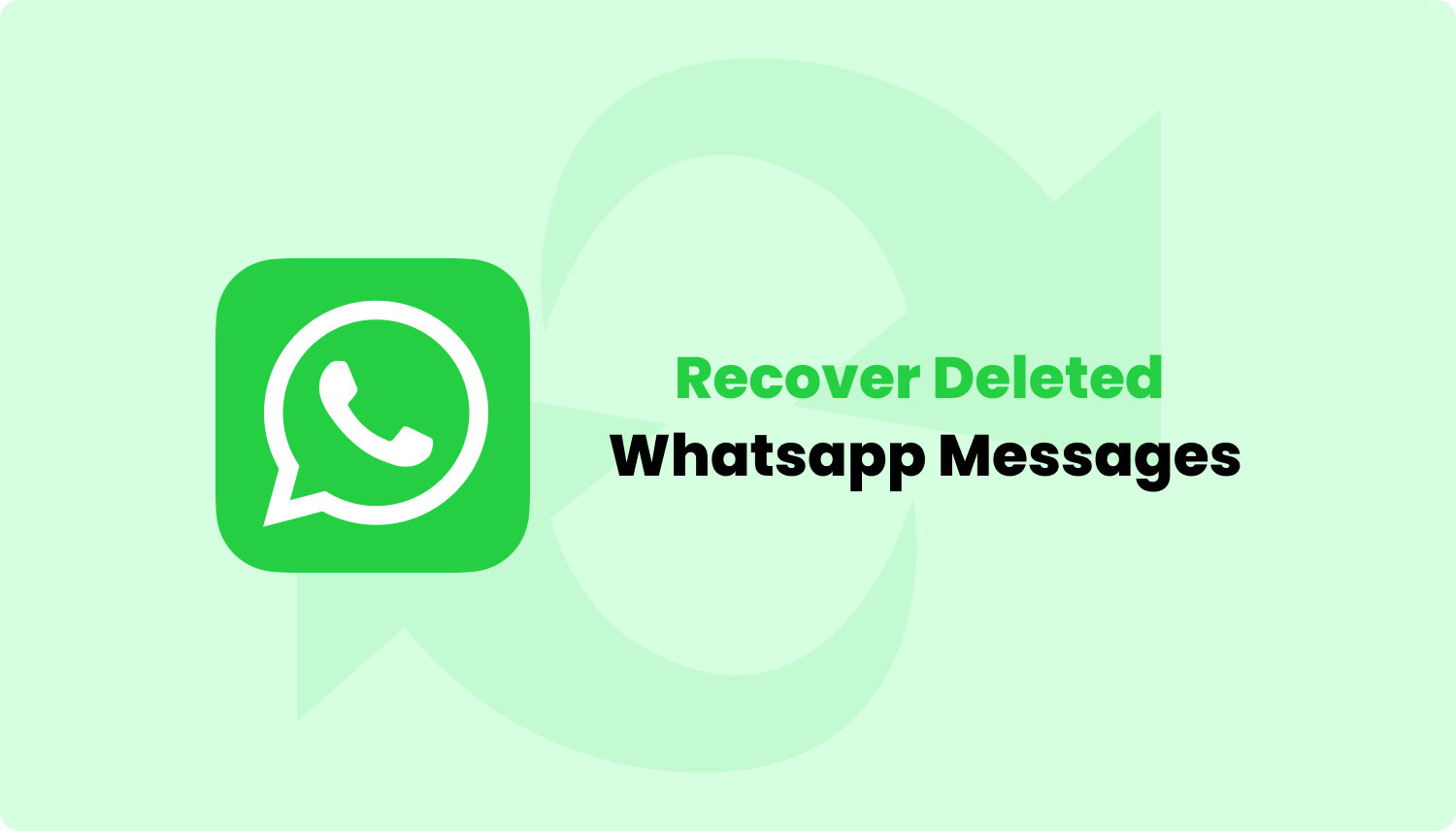
Partie 1. Récupération de l'historique des appels WhatsApp avec FoneDog Android Data Recovery.Guide vidéo: Comment faire pour récupérer l'historique des appels supprimés de WhatsApp à partir d'AndroidPartie 2. Astuce Bonus: Récupérez les données WhatsApp à l'aide de Google Drive.Partie 3. Conclusion.
Android Data Recovery Tool est un moyen très simple mais très efficace de savoir comment récupérer l'historique de vos appels WhatsApp perdus ou supprimés sur votre appareil Android. En outre, cet outil vous aide également récupérer vos photos supprimées, des vidéos, de la musique et ainsi de suite. Ce logiciel est compatible avec presque tous les appareils Android, y compris ceux nouvellement commercialisés. Il peut également être installé et utilisé sur un ordinateur Mac ou Windows.
Pour ce logiciel, la compatibilité n'est pas un problème . FoneDog Android Data Recovery Tool est très sûr à utiliser car il ne remplacera aucune autre donnée sur votre appareil mobile Android, ainsi, vous conserverez toutes vos donnée importantes.
Vous pouvez également télécharger et installer ce logiciel et obtenir un essai gratuit de 30 jours dès le premier téléchargement suivez ce lien :
Récupération de données FoneDog Android
Voici un guide sur la récupération étape par étape de l'historique des appels Whatsapp:
Téléchargez le logiciel, l'outil FoneDog Android Data Recovery et installez-le sur votre ordinateur Mac ou Windows. Laissez l'outil de récupération de données Android FoneDog s'exécuter sur votre ordinateur, puis connectez votre appareil mobile Android à votre ordinateur à l'aide de son câble USB.

Une fois que l'outil de récupération de données FoneDog Android a détecté votre appareil Android, il vous sera alors demandé d'activer le débogage USB sur votre appareil mobile.
Faire cela autorise l'outil de récupération de données FoneDog Android à analyser toutes les données perdues ou supprimées de votre appareil Android. Il existe différentes manières d'activer le débogage USB sur votre appareil mobile. Selon la version du système d'exploitation de votre appareil Android, procédez comme suit sur votre téléphone.
Android 2.3 ou version antérieure
Android 3.0 à 4.1
Android 4.2 à la nouvelle version

Après avoir activé le débogage USB sur votre appareil Android, le logiciel vous permettra de voir tous les types de fichiers que l'outil de récupération de données Android FoneDog prend en charge. Dans la liste affichée à l'écran, sélectionnez "WhatsApp" et "Pièces jointes WhatsApp", puis cliquez sur le bouton "Suivant".
Le logiciel commencera alors à scanner et à extraire les données que vous avez perdues sur votre appareil Android. Attendez que le processus soit terminé sur le logiciel.
Astuce: Si vous souhaitez récupérer les journaux d'appels Android supprimés, cliquez sur ici.
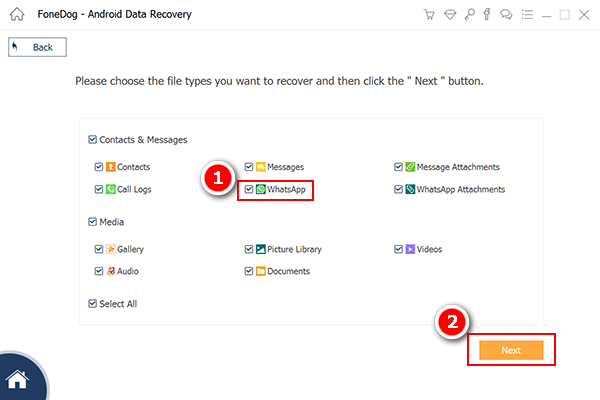
Après avoir sélectionné le fichier que vous souhaitez récupérer, autorisez FoneDog Android Data Recovery Tool à avoir un accès complet à votre appareil Android. Cela permet au logiciel d'extraire complètement tous vos historiques d'appels WhatsApp supprimés.
À partir de votre appareil Android, vous pourrez voir une fenêtre contextuelle. Appuyez simplement sur "Autoriser" ou "Accorder" ou "Permettre" FoneDog Android Data Recovery Tool va alors commencer à extraire tous vos historiques d'appels WhatsApp supprimés. Si vous ne voyez pas de fenêtre contextuelle sur l'écran de votre téléphone, cliquez simplement sur "Réessayer".

Une fois que l'outil de récupération de données FoneDog Android a déjà terminé l'analyse de votre historique des appels WhatsApp supprimés, vous serez en mesure de voir tout l'historique des appels WhatsApp sur votre écran. Vous pourrez voir les appels existants et supprimés. Vous pouvez basculer sur "Afficher uniquement les éléments supprimés" afin que vous ne voyiez que l'historique des appels supprimés de WhatsApp. Prévisualisez-les un par un afin de vous assurer que vous avez les bons éléments. Une fois que vous avez fini de les visualiser et de les sélectionner, continuez et cliquez sur "Récupérer" bouton.
Lisez aussi:
Récupération des messages texte: Afficher les messages texte supprimés gratuitement sur Android
Récupération de photos: Récupération de photos supprimées sans sauvegarde

Si vous pouvez sauvegarder vos données WhatsApp avec votre compte Google Drive, il vous serait plus facile de les récupérer. Suivez simplement les étapes ci-dessous:
1. Désinstaller WhatsApp à partir de votre mobile Android
2. Re-télécharger et installer WhatsApp à partir de votre Google Play Store
3. Ouvrez l'application puis appuyez sur "Accepter et continuer"
4: Sélectionnez l'option "Autoriser" pour permettre à WhatsApp d'utiliser les contacts et les médias
5. Tapez votre numéro de téléphone
6. Vérifier le numéro de téléphone
7. WhatsApp recherchera ensuite automatiquement vos sauvegardes sur Google Drive
8. Appuyez sur "Restaurer" pour récupérer les données WhatsApp à partir de Google Drive.
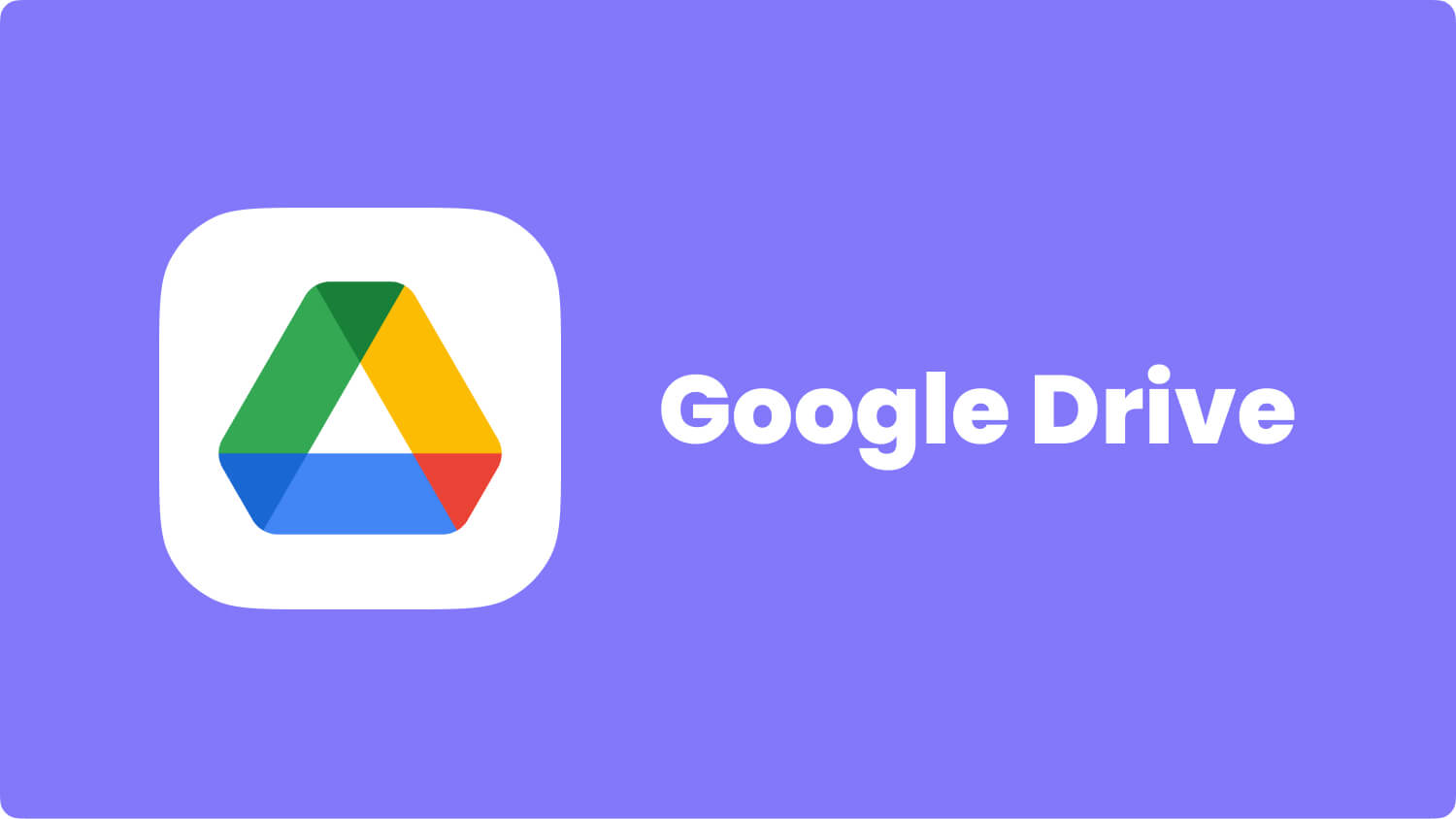
Récupération de données FoneDog Android Cet outil vous aidera sûrement à récupérer toutes sortes de données perdues sur votre appareil Android.
Ce logiciel est également compatible avec la plupart des 6000 appareils Android, notamment les téléphones mobiles nouvellement commercialisés depuis 2022. Huawei P30 par exemple.
Installez le logiciel et soyez libres de l’explorer comme vous voulez !
Pour notre part, nous vous assurons que ce logiciel vous offrira le meilleur taux de réussite possible.
Laisser un commentaire
Commentaire
Android Data Recovery
Récupérez les fichiers supprimés du téléphone ou des tablettes Android.
Essai Gratuit Essai GratuitArticles Populaires
/
INTÉRESSANTTERNE
/
SIMPLEDIFFICILE
Je vous remercie! Voici vos choix:
Excellent
Évaluation: 4.5 / 5 (basé sur 123 notes)